Auswahlmethoden
Bevor Sie mit der Verwendung von Änderungsbefehlen beginnen, müssen Sie wissen, wie man einen Auswahlsatz zusammenstellt.
Wenn die Variable PICKFIRST eingeschaltet ist, können Sie den Auswahlsatz erstellen, bevor Sie den Befehl starten. Wenn die Variable PICKFIRST ausgeschaltet ist, werden Sie aufgefordert, die Objekte auszuwählen, nachdem Sie den Änderungsbefehl gestartet haben.
Mit der Schnellauswahl können Sie Filter wie Objekttyp, Farbe, Linientyp oder eine andere Objekteigenschaft angeben, um einen Auswahlsatz zusammenzustellen.
Die Systemvariablen SELECTIONCYCLING, SELECTIONPREVIEW und PREVIEWEFFECT erleichtern das Auswahlverfahren.
Mit der Systemvariable SELECTIONPREVIEWFILTER können Sie Objekte von der Auswahl ausschließen: Objekte in gesperrten Layern, Objekte in Xrefs, Tabellen, MTexte, Schraffuren, Objekte in einer Gruppe.
Erstellen eines Auswahlsatzes, bevor Befehlsstart (Vorwahl)
Um einen Auswahlsatz vor dem Start eines Änderungsbefehls zu treffen, führen Sie einen oder mehrere der folgenden Schritte aus:
- Klicken Sie auf Objekte.
Ausgewählte Objekte werden hervorgehoben und Griffe werden angezeigt.
- Auswahl eines Bereichs:
- Klicken Sie, um die erste Ecke eines Auswahlbereichs zu definieren.
Bewegen Sie die Maus nach links, um einen Kreuzungsbereich zu definieren:

- Alle Objekte, die sich überlappen oder sich vollständig innerhalb des Rechtecks befinden, werden dem Auswahlsatz hinzugefügt.
Standardmäßig wird der Auswahlbereich grün mit einer gestrichelten Linie angezeigt.
- Klicken Sie, um die erste Ecke eines Auswahlbereichs zu definieren.
Bewegen Sie die Maus nach rechts, um einen Fensterbereich zu definieren:

- Alle Objekte, die sich vollständig darin befinden, werden dem Auswahlsatz hinzugefügt.
Standardmäßig wird der Auswahlbereich blau mit einer durchgehenden Linie angezeigt.
- Klicken Sie, um die erste Ecke eines Auswahlbereichs zu definieren.
- Wenn Sie mit 3D-Volumenkörpern und Flächen arbeiten, können Sie durch Drücken der Strg-Taste während der Fensterauswahl Flächen oder Kanten anstelle des gesamten Volumenkörpers oder der gesamten Fläche auswählen. Das Symbol neben dem Cursor zeigt den Auswahlmodus an:
-
 : Volumenkörper (Standard)
: Volumenkörper (Standard) -
 Flächen
Flächen -
 Kanten
Kanten -
 Kanten von Seiten der BlechkonstruktionenAnmerkung: Die Option Kanten von Seiten der Blechkonstruktionen ist im Hotkey-Assistent-Widget nur verfügbar, wenn ein Dokument über den Blechkonstruktion-Kontext verfügt. Auf diese Weise können Sie die Kanten mehrerer Flansche auswählen, die zu einer bestimmten Seite des Modells gehören.
Kanten von Seiten der BlechkonstruktionenAnmerkung: Die Option Kanten von Seiten der Blechkonstruktionen ist im Hotkey-Assistent-Widget nur verfügbar, wenn ein Dokument über den Blechkonstruktion-Kontext verfügt. Auf diese Weise können Sie die Kanten mehrerer Flansche auswählen, die zu einer bestimmten Seite des Modells gehören.
Wenn HOTKEYASSISTANT = EIN, zeigt das Widget Hotkey-Assistent den aktuellen Auswahlmodus an:
-
- Halten Sie die Umschalttaste gedrückt und verwenden Sie dann eine der obigen Methoden, um Objekte aus dem Auswahlsatz zu entfernen.
- Die Systemvariablen für Auswahlbereich steuern die Anzeige der Bereichsauswahleffekte.
- Wenn die Systemvariable PICKADD auf AUS eingestellt ist, können Sie keine Objekte zum Auswahlsatz hinzufügen.
- Halten Sie die linke Maustaste gedrückt, um die Fensterauswahl zu starten, wenn das Objekt unter dem Cursor hervorgehoben wird. Diese Methode ist besonders hilfreich für die Fensterauswahl in gerenderten 3D-Modellen.
- Sie können Scheitelpunkte von 3D-Volumenkörpern nur auswählen, wenn Bitcode 8 der Systemvariablen SELECTIONMODES ausgewählt ist.
- Lasso-Auswahlen können vorgenommen werden, wenn der Bitcode >= 4 der PICKAUTO-Systemvariablen ausgewählt ist.
Erstellen eines Auswahlsatzes, nach dem Befehlsstart (Nachwahl)
Wenn Sie einen Änderungsbefehl starten, während kein Auswahlsatz aktiv ist, werden Sie aufgefordert, zuerst Objekte auszuwählen. BricsCAD® bietet eine Reihe von Auswahlmethoden, um Ihre Auswahl zusammenzustellen:
- Zum Satz hinzufügen: Fügt ausgewählte Objekte zum Auswahlsatz hinzu.
- Abziehen vom Satz: Entfernt ausgewählte Elemente aus dem Auswahlsatz.
- Picken: Platzieren Sie die Pickbox über einen Teil eines Objektes und klicken Sie.
- Alle Objekte wählen: Wählt alle Objekte in der gesamten Zeichnung aus, einschließlich Objekte, die sich auf ausgeblendeten Layern befinden. Objekte auf gefrorenen Layern sind nicht ausgewählt.
- Vorherige Auswahl: Wählt die Objekte des vorherigen Auswahlsatzes aus.
- Letztes Objekt in Zeichnung: Wählt das Objekt aus, das der Zeichnung zuletzt hinzugefügt wurde.
- Fenster: Alle Objekte, die sich innerhalb, überlappend oder komplett außerhalb eines Fensters befinden, werden gewählt. Sie können zwischen einem Rechteck, einem Polygon oder einem Kreis wählen.
- Zaun: Wählt alle Objekte aus, die eine Multi-Segment-Linie überqueren.
- Punkt: Klicken Sie auf einen Punkt, um alle geschlossenen Objekte auszuwählen, die diesen Punkt umgeben.
- Nach Eigenschaften wählen: Das Kontextmenü Nach Eigenschaften wählen wird angezeigt, um Objekte nach Farbe, Layer, Linientyp, Name, Objekthöhe, Typ, Wert, Breite oder Handle auszuwählen.
- Zurück: Macht die letzte Auswahlaktion rückgängig.
- Position: Zeigt das Kontextmenü Wähle Position.
Auswählen von überlappenden und ausgeblendeten Objekten
Wenn Objekte übereinander liegen oder von anderen Objekten verdeckt werden, ist es schwierig oder manchmal unmöglich, das benötigte Objekt auszuwählen.
Das Blättern durch die übereinanderliegenden Objekte und die Hervorhebung jedes Objekt nacheinander hilft Ihnen das gewünschte Objekt auszuwählen.
- Auswahldialog-Methode (SELECTIONCYCLING==2)
-
Stellen Sie sicher, dass SELECTIONCYCLING == 2 (der Auswahldialog wird angezeigt) und das Quad-Cursormenü aktiv ist (gesteuert durch die Systemvariable QUADDISPLAY).
- Platzieren Sie den Cursor über den überlappenden Objekten.Eine Markierung wird angezeigt, um überlappende Objekte zu signalisieren. Das obere Objekt wird hervorgehoben.
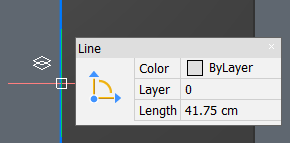
- Klicken Sie auf die überlappenden Objekte.
Ein Auswahldialog wird angezeigt, in dem die Objekte von vorne nach hinten aufgelistet sind.
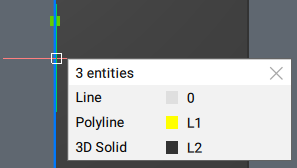 Anmerkung: Wenn Sie wegklicken, ohne eine Auswahl zu treffen, wird das oberste Objekt automatisch ausgewählt.
Anmerkung: Wenn Sie wegklicken, ohne eine Auswahl zu treffen, wird das oberste Objekt automatisch ausgewählt. - (Optional) Halten Sie die Strg-Taste gedrückt.
Die Unterobjekte werden im Auswahldialog aufgelistet.
- Klicken Sie auf das gewünschte Objekt oder Unterobjekt in der Liste und dann auf die Schaltfläche Schließen oder bewegen Sie den Cursor aus dem Dialog heraus.Anmerkung:
- Die Mehrfachauswahl wird mit Strg-Klick und Umschalt-Klick akzeptiert.
- Die Systemvariable QUADHIDEDELAY steuert die Blendverzögerungszeit des Auswahldialogs.
Das Objekt oder Unterobjekt ist nun ausgewählt und aus dem Auswahldialog entfernt.
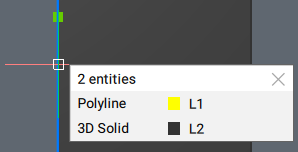
- Wiederholen Sie die vorherigen Schritte, um weitere Objekte oder Unterobjekte auszuwählen.
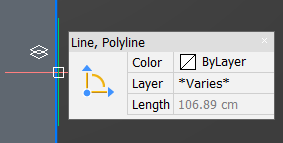
- Platzieren Sie den Cursor über den überlappenden Objekten.
- SELECTIONPREVIEW-Methode
-
Stellen Sie sicher, dass SELECTIONPREVIEW ==1 oder 3 und ROLLOVERTIPS == 1.
- Platzieren Sie den Cursor über den überlappenden Objekten.
Eines der Objekte wird hervorgehoben.
- Drücken Sie wiederholt die Tab-Taste.
Die überlappenden Objekte werden nacheinander einzeln hervorgehoben.
- Klicken Sie, wenn das gewünschte Objekt hervorgehoben wird.
- Wiederholen Sie die vorherigen Schritte, um weitere Objekte auszuwählen.
Anmerkung:- Bewegen Sie die Maus beim Drücken der Tab-Taste. nicht, da dies die Hervorhebung-Reihenfolge neu startet.
- Halten Sie die Umschalttaste gedrückt, um die überlappenden Objekte in umgekehrter Reihenfolge zu blättern.
- Platzieren Sie den Cursor über den überlappenden Objekten.
Auswählen sichtbarer Unterobjekte
Standardmäßig wird das gesamte Objekt hervorgehoben, wenn Sie den Mauszeiger über ein Objekt bewegen.
Mit dieser Methode können Sie Unterobjekten von zusammengesetzten Objekte wie Polylinien, 3D-Polylinien, Regionen, 3D-Volumenkörper usw. auswählen.
- Platzieren Sie den Cursor über dem sichtbaren Unterobjekt.
Das gesamte Objekt wird hervorgehoben.
- Halten Sie die Strg-Taste gedrückt.
Das sichtbare Unterobjekt unter dem Cursor wird hervorgehoben.
- Klicken Sie auf das hervorgehobene Unterobjekt.
Die Eigenschaften des ausgewählten Unterobjekts werden im Panel Eigenschaften angezeigt.
- (Option) Wiederholen Sie die vorherigen Schritte, um weitere Unterobjekte auszuwählen.
Die folgenden Unterobjekte können ausgewählt werden: Polyliniensegmente, Scheitelpunkte und Segmente von 3D-Polylinien, Scheitelpunkte, Kanten und Flächen von Regionen, Oberflächen, Netzen und 3D-Volumenkörper.


